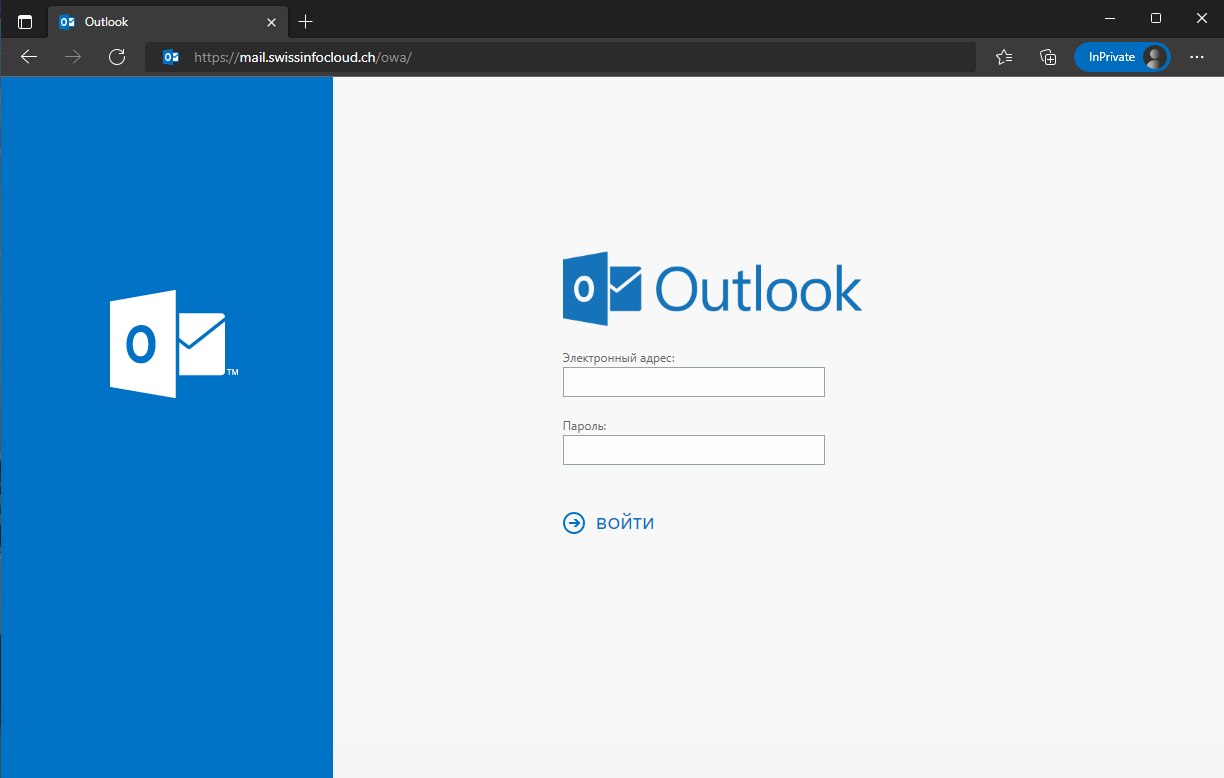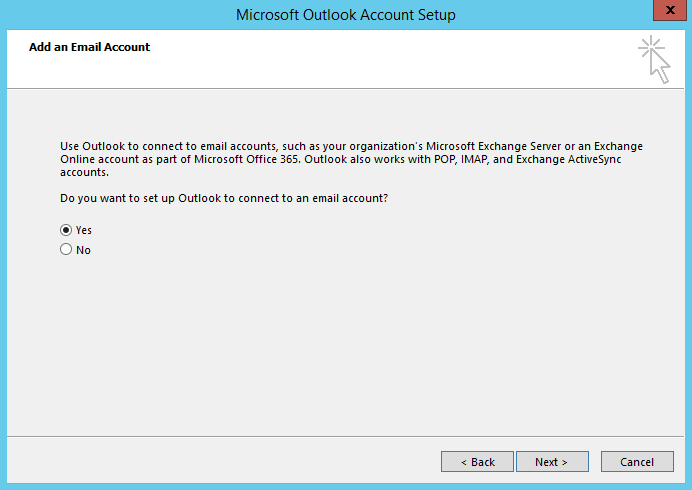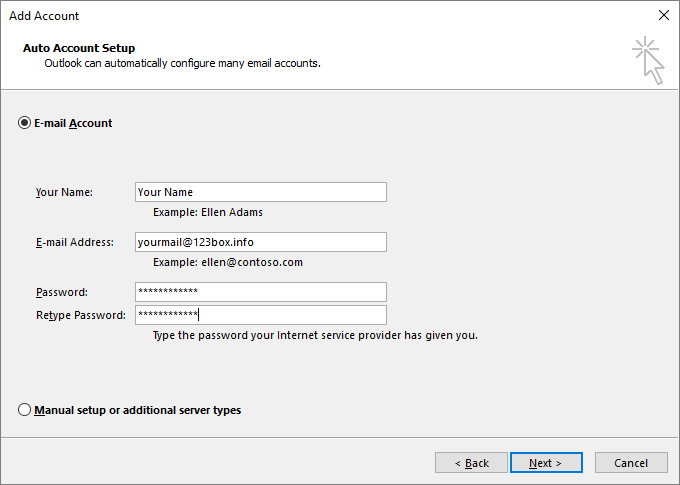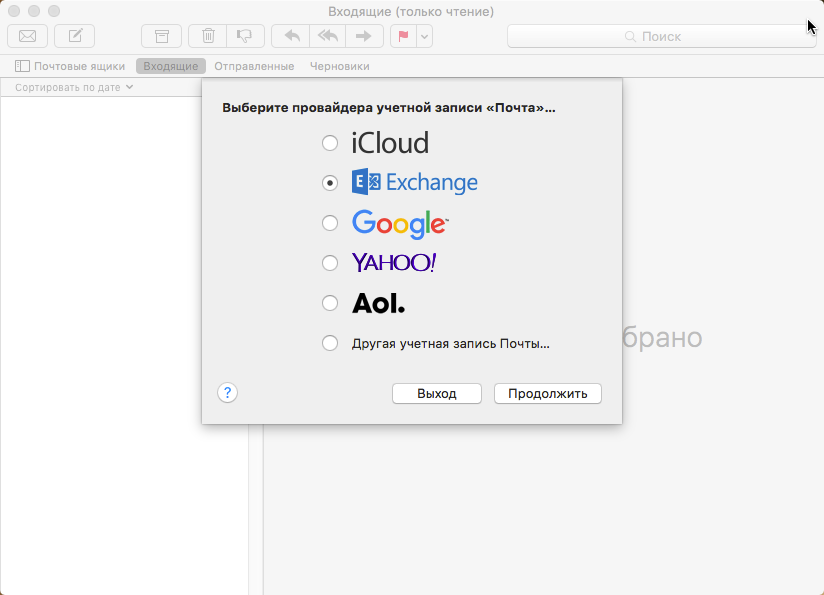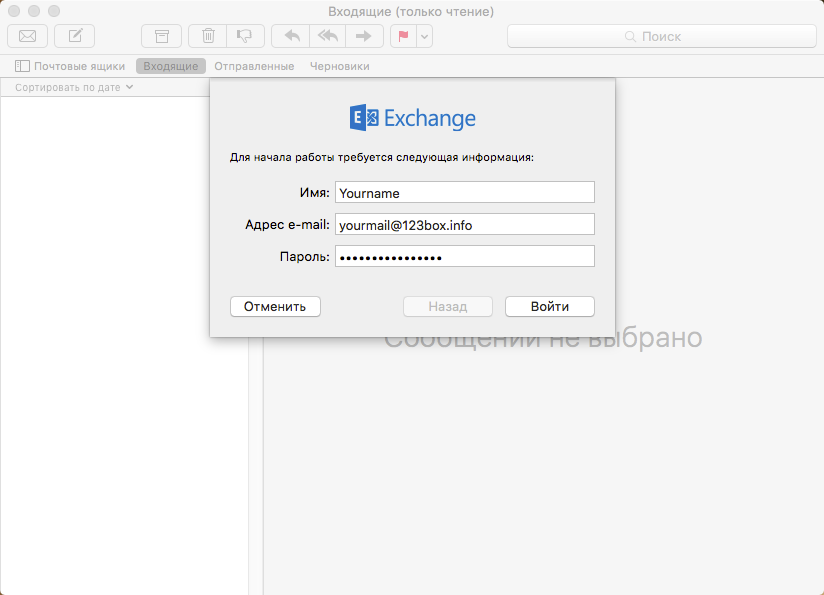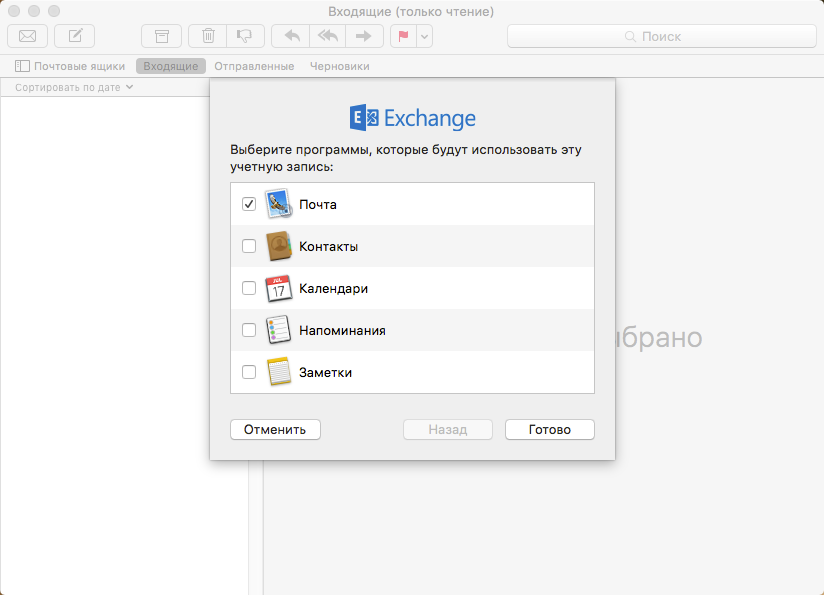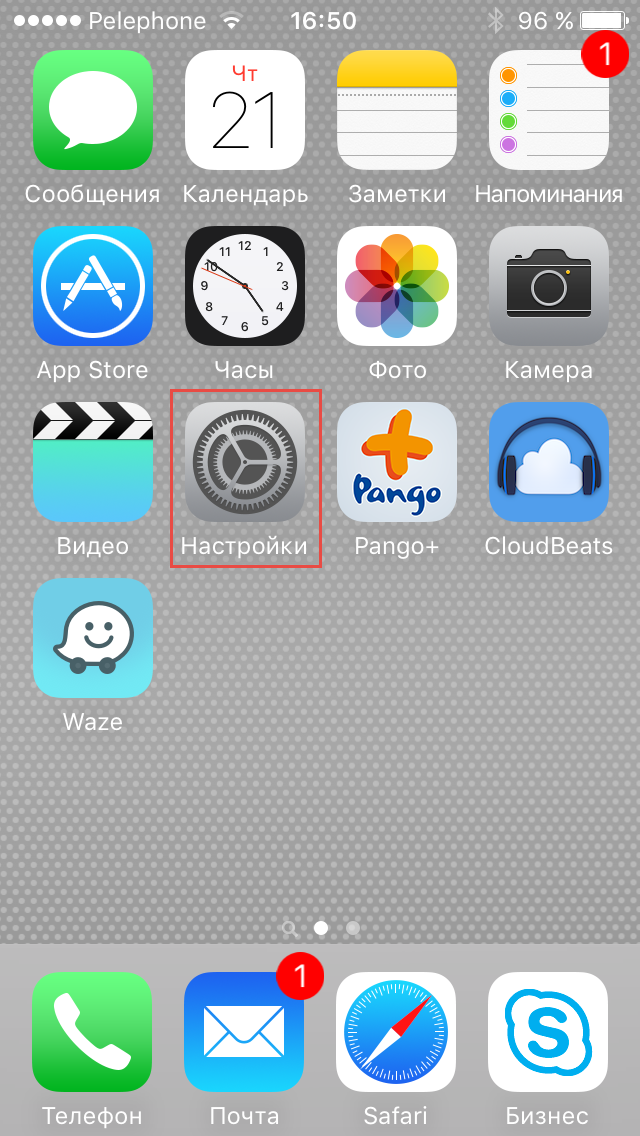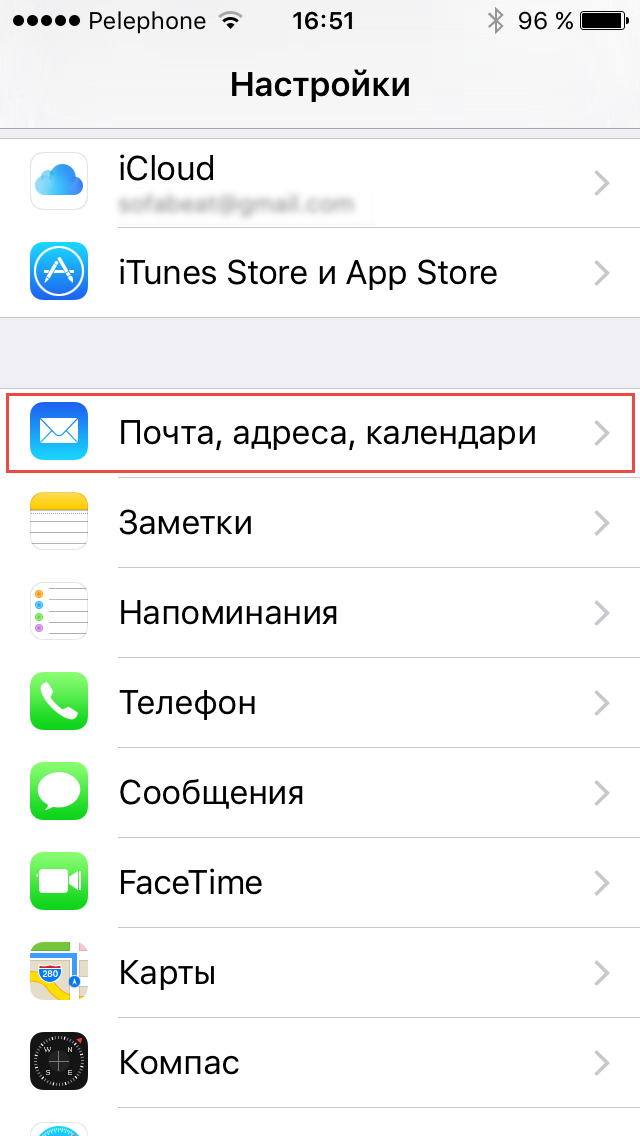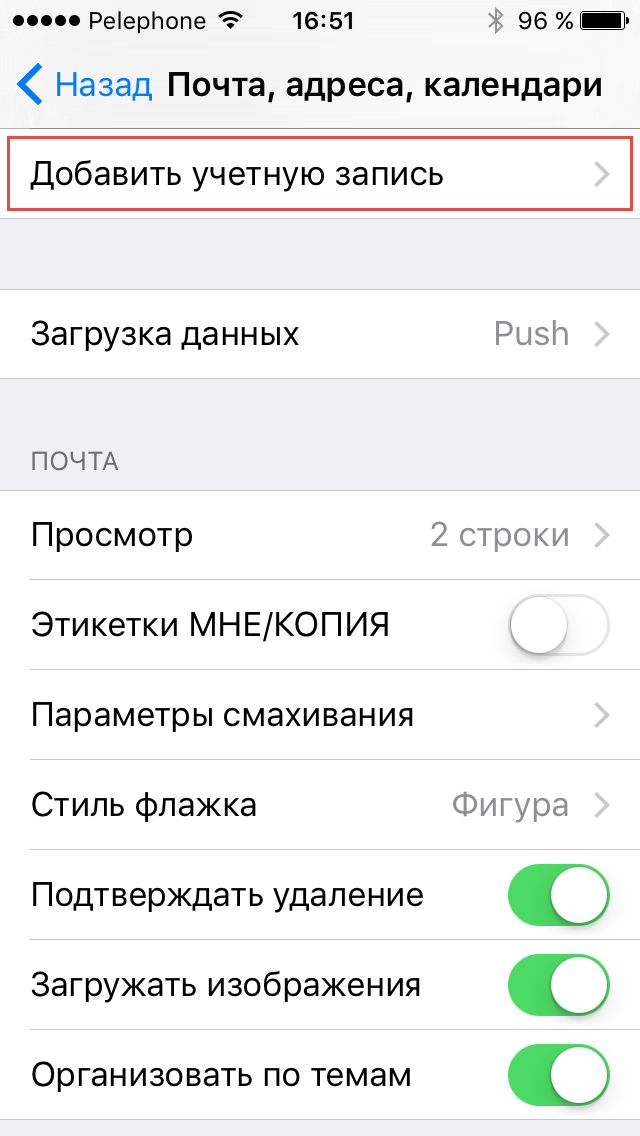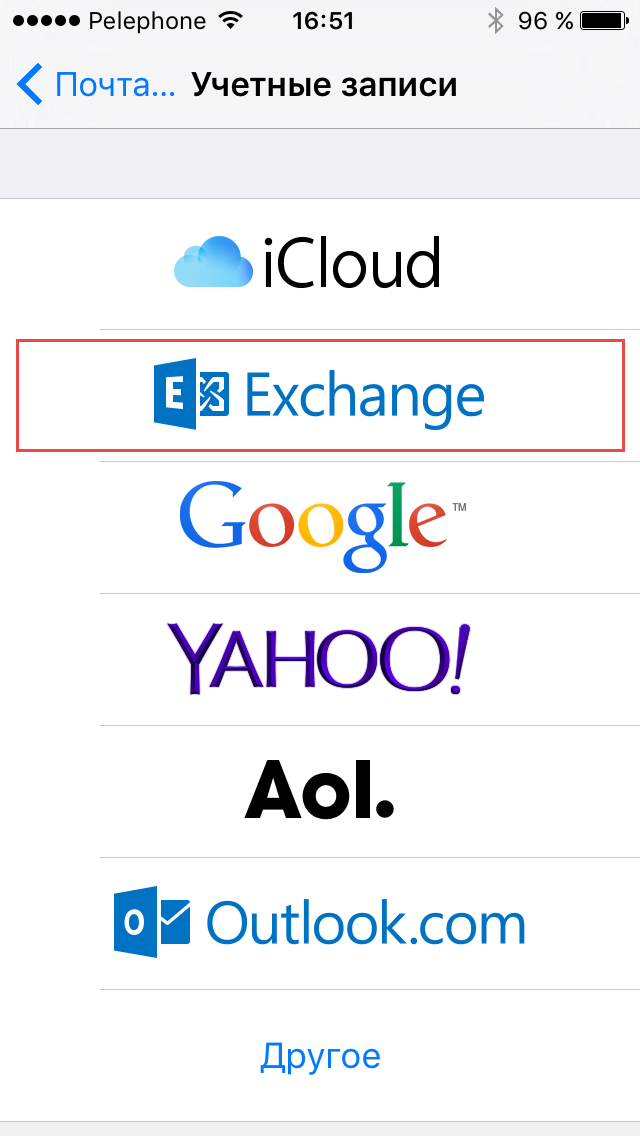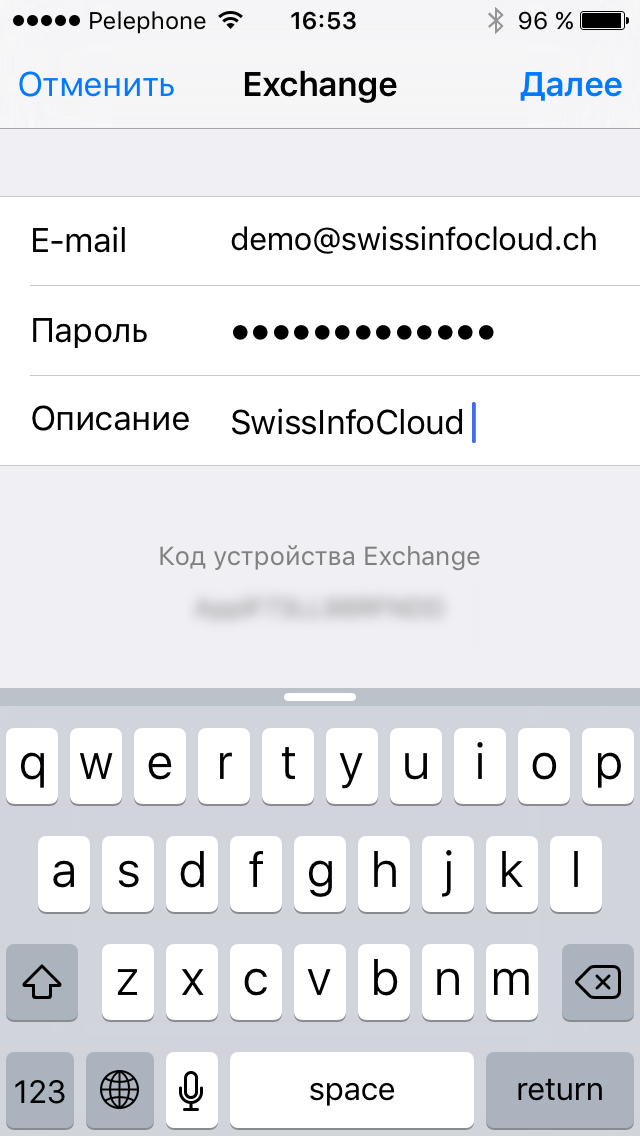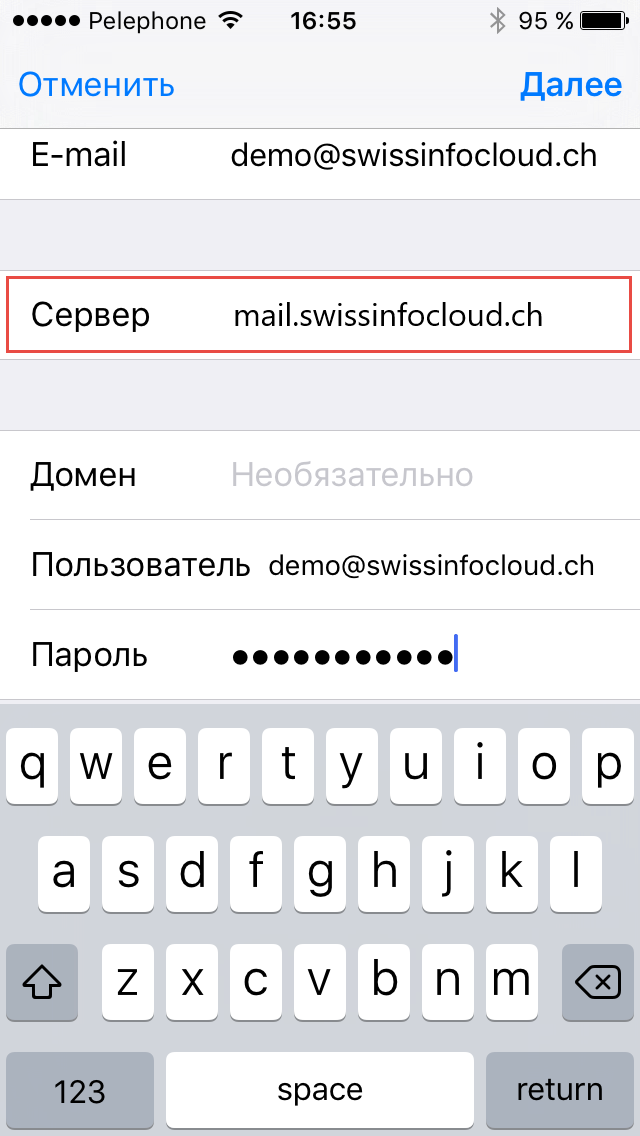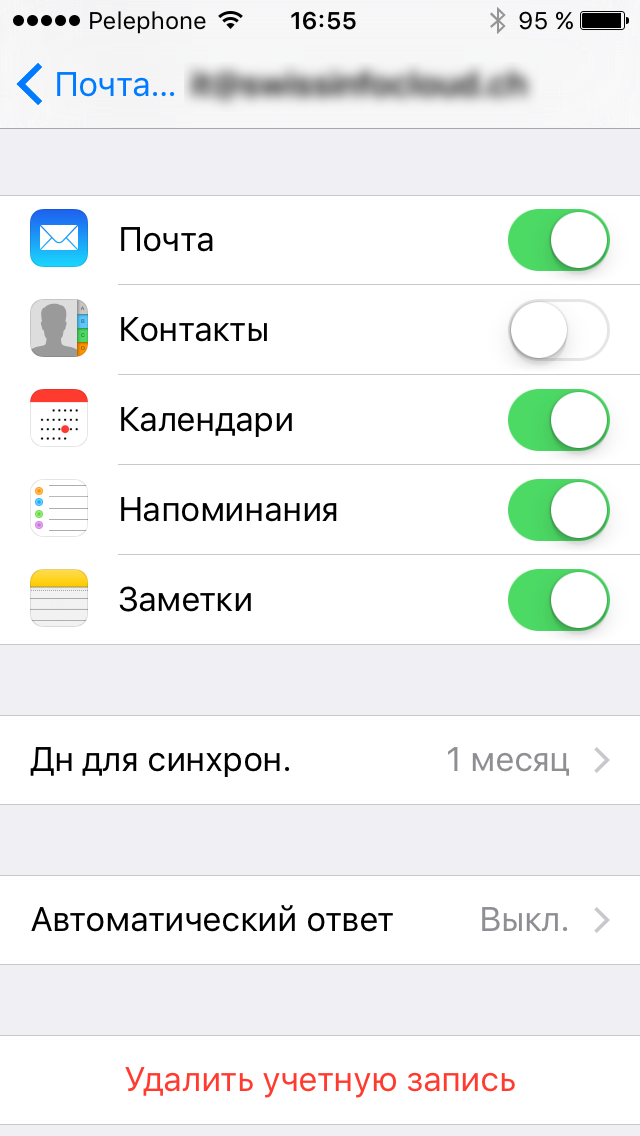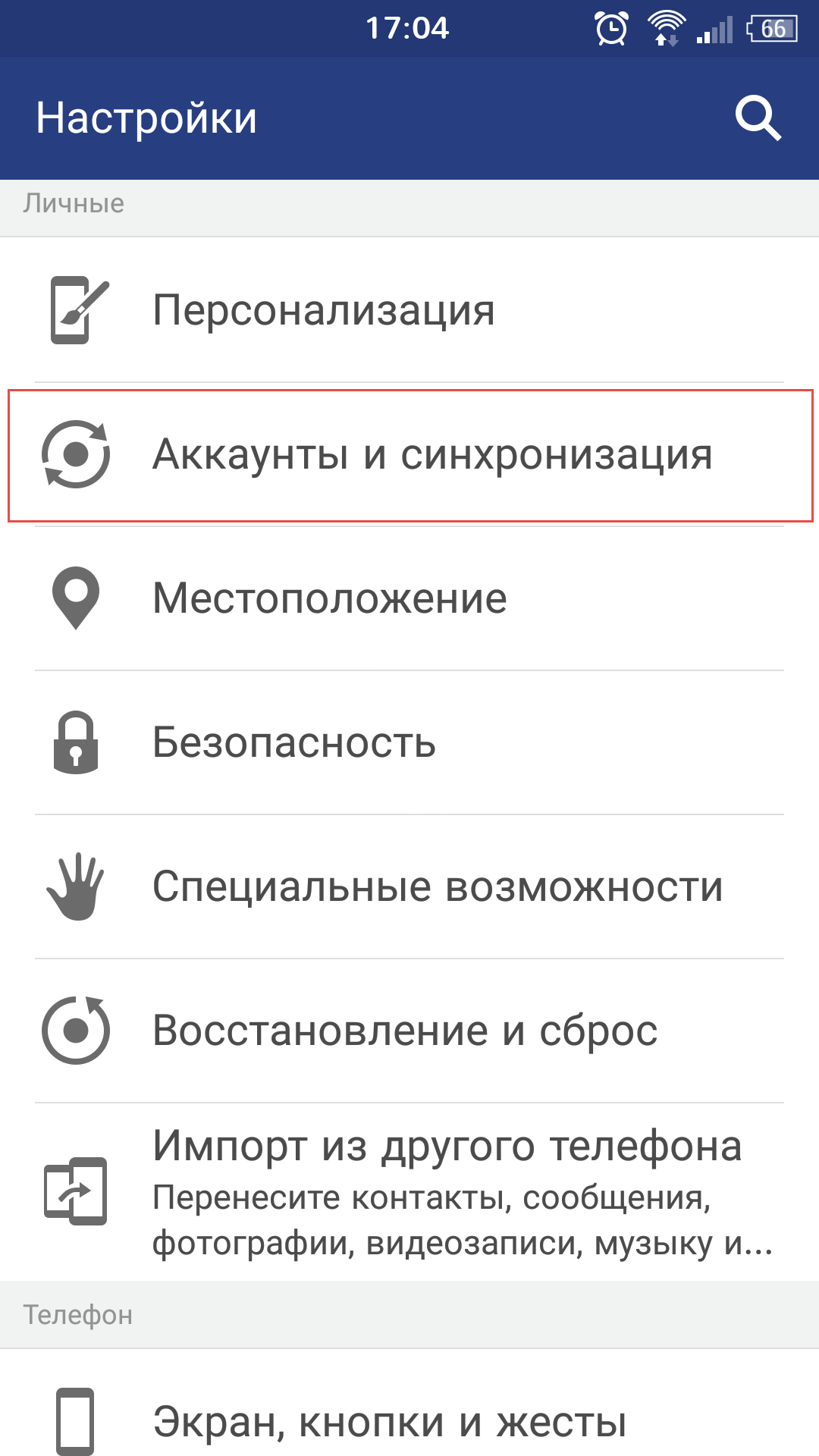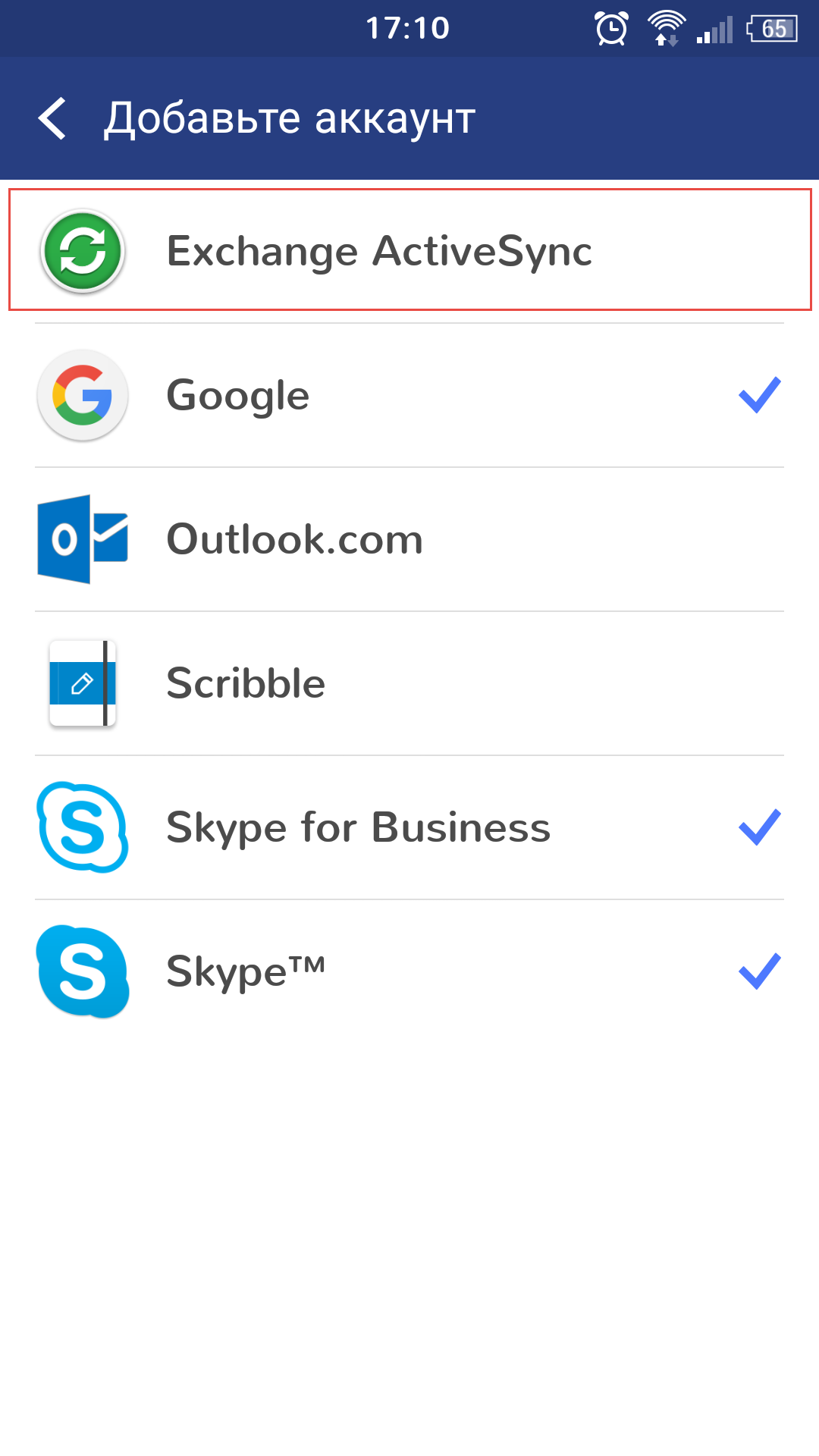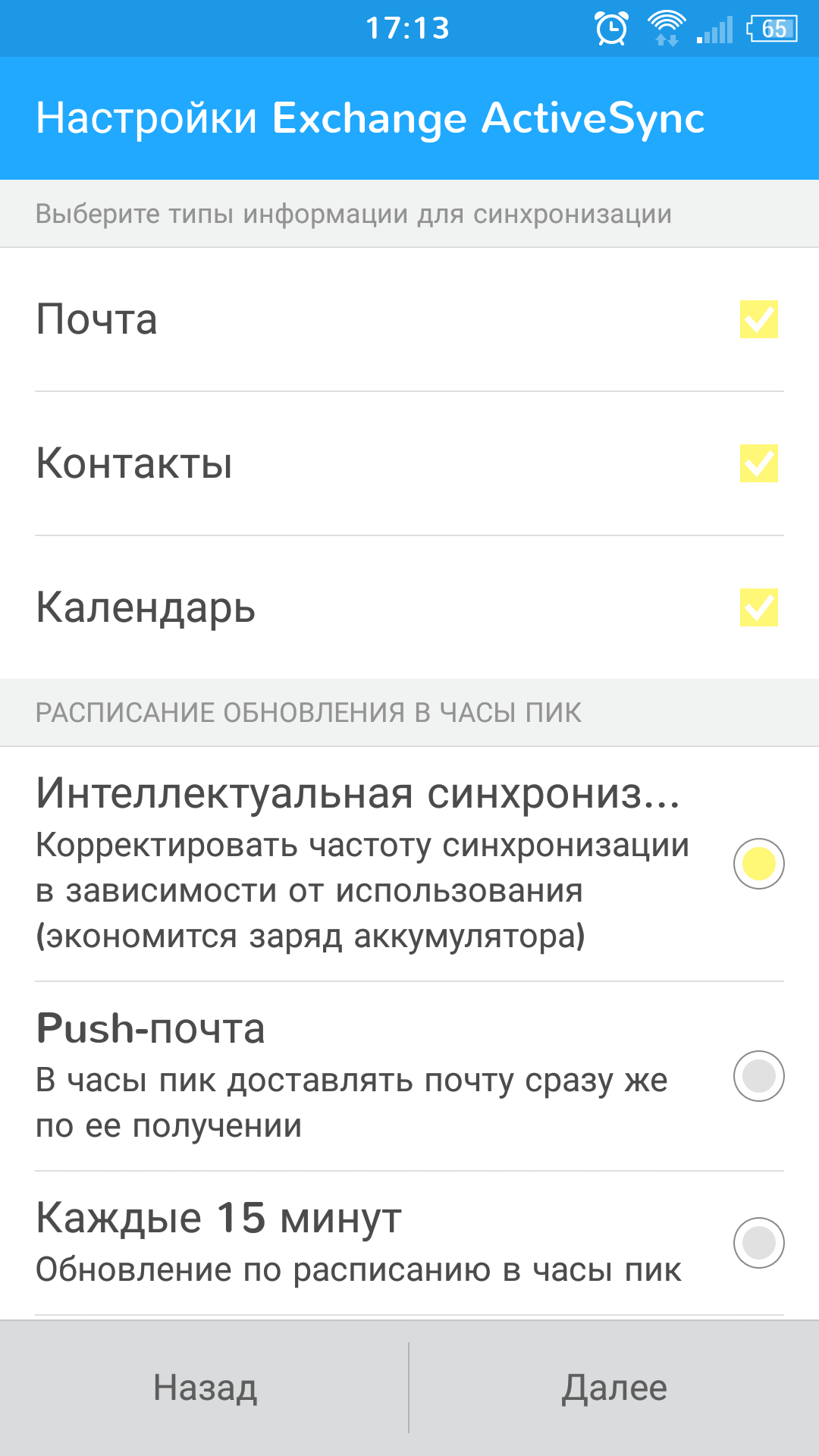SafeMail
Работа с сервисом SafeMail
SafeMail - Защищенная электронная почта - Exchange
Microsoft Exchange Server программный продукт бизнес-класса для обмена сообщениями и совместной работы, основными функциями которого являются:обработка и пересылка почтовых сообщений, совместный доступ к календарям и задачам, а также поддержка мобильных устройств и веб-доступа с любого места.Доступ к почтовому ящику осуществляется через программу Microsoft Outlook, установленную на ПК клиента или на терминальном сервере SwissInfoCloud,а также через веб-браузер с вашего локального устройства (OWA) и через мейл-приложение на мобильных устройствах (ActiveSync).В отличие от публичных мейл-сервисов, SwissInfoCloud предоставляет услуги без рекламы и не сканирует ваши данные для использования их в "других" целях.
Содержание
1.1 Вход в веб-доступ и начало работы
2.Outlook
4.SafeMail на iOS (iPhone, iPad)
1.1 Вход в веб-доступ и начало работы
Веб-доступ Outlook (OWA) является почтовым клиентом для доступа к серверу совместной работы Microsoft Exchange. С помощью веб-доступа Outlook вы можете работать со своей почтой, задачами, календарями и контактами использую веб браузер. Веб-доступ Outlook (OWA) не требует установки и настройки дополнительного программного обеспечения. Для входа в веб-доступ Outlook откройте в интернет браузере страницу https://mail.swissinfocloud.ch/owa/ , введите ваше имя пользователя, пароль и нажмите на кнопку “войти”
После успешной авторизации вы увидите главное окно веб-доступа Outlook разделенное на секции:
1.Список папок.
2.Письма
3.Закладки – Почта, Календарь, Люди, Задачи
4.Настройки
На этой странице вы можете делать все основные действия с сервисом SafeMail.
Для смены пароля, перейдите по следующй ссылке https://pass.swissinfocloud.ch. ы
На этой странице, Вам необходимо ввести электронную почту, текущий пароль, новый пароль и подтверждение нового пароля.
Когда все поля будут заполнены, нажмите кнопку «Отправить».Внимание: Если вы используете сервис «SafeBox», то изменив пароль от ящика Exchange, вы измените пароль так же и для сервиса «SafeBox». Учтите это при следующем подключении.
Внимание: Пароль должен отвечать следующим требованиям:
- Состоять минимум из 8 символов
- Отличаться от двадцати предыдущих
- Пароль можно менять не более чем 1 раз в 24 часа
- Пароль должен содержать минимум один символ из каждой категории перечисленых ниже:
- Прописные буквы английского алфавита от A – Z
- Строчные буквы английского алфавита от a – z
- Цифры от 0 – 9
- Неалфавитные символы: ~!@#$%^&*()-=/+?<>
Лучшей программой для работы с сервисом SafeMail является программа Microsoft Outlook.Для настройки SafeMail, откройте Outlook, нажмите "Next" на первых двух эранах, "Welcome to Outlook" а также "Add an Email Account".
Введите ваше имя, адрес почты и дважды пароль. Нажмите "Next" и завершите установку.
Для настройки SafeMail на OSX, откройте аппликацию Mail, выберите "Exchange" в качестве провайдера учетной записи.
Далее введите ваше имя, адрес почты и пароль.
Для завершения настройки, выберите компоненты, которые будут синхронизироваться с SafeMail.
4.SafeMail на iOS (iPhone, iPad)Включите свой iPhone или iPad.
Нажмите на иконку «Настройки»
Нажмите на «Почта адреса календари»
Нажмите на «Добавить учетную запись»
Выберите «Exchange»
В полях «E-mail» и «Описание» напечатайте адрес электронной почты. В поле «Пароль» напечатайте пароль и нажмите «Далее».
В следующем окне, в строке «Сервер» напечатайте адрес mail.swissinfocloud.ch
Выберите компоненты Exchange , которые вы хотите синхронизировать с вашим iPhone / iPad и нажмите на «Сохранить». Если все было сделано правильно, вы увидите, что учетная запись добавлена.
Запустите приложение «Почта» нажав на иконку в виде конверта.
Внимание, эта инструкция сделана на ОС Андроид 5.01 и аппарате HTC One.
На некоторых других аппаратах меню может выглядеть немного по другому. Если вам нужна помощь в настройке обратитесь в отдел технической поддержки SwissInfoCloud.
Зайдите в настройки смартфона
Далее найдите и нажмите на "Аккаунты и синхронизация" (в некоторых устройствах "Учетные записи")
Нажмите на "+" или "Добавить учетную запись" в зависимости от устройства
Выберите "Exchange ActiveSync".
Введите адрес и пароль вашей учетной записи и нажмите далее
Почта настроится автоматически и через некоторое время появится окно с настройками синхронизации
Выберите компоненты Exchange , которые вы хотите синхронизировать с вашим смартфоном и завершите настройку